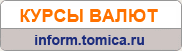|
 |

Настройка почтового клиента The Bat!
Инструкция для The Bat! версии 2.01.3 (другие версии настраиваются аналогичным образом).
Если Вы запускаете The Bat! в первый раз после его установки, то Мастер автоматически запустится при старте программы (см. сразу шаг 2).
1) Для того чтобы создать новый ящик выбирите в меню Ящик(Account) -> Создать почтовый ящик(New):
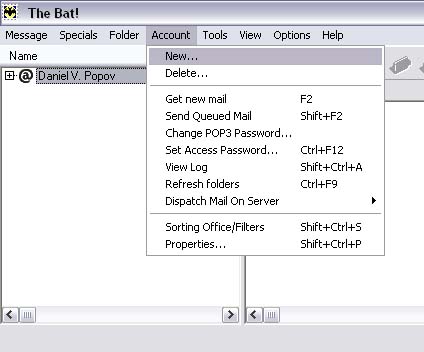
2) Откроется Мастер, который поможет Вам заполнить все необходимые поля.
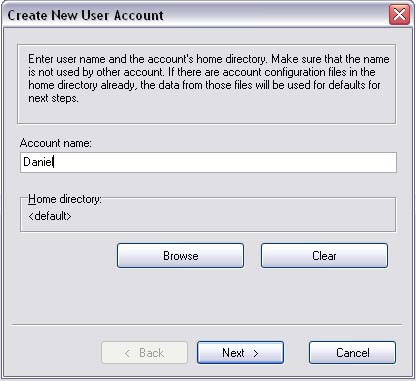
На этом эпате Вы выбираете и вводите названия ящика. Подойдет любая фраза(символ), например 1, asd, Ксения А., Daniel
Жмем кнопку Далее(NEXT).
3) Заполняем поля с данными.
Первое поле: ФИО (Your full name).
Второе поле: Ваш e-mail адрес (E-mail address).
Третье поле: Организация (Organization) - заполнять это поле не обязательно.
Для примера посмотрите на рисунок:
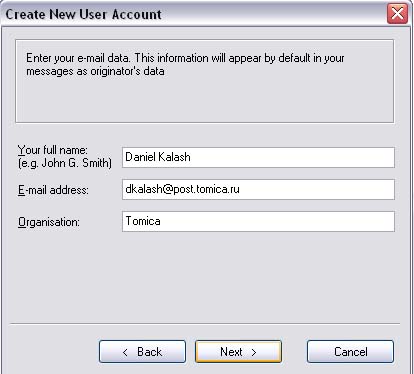
Жмем кнопку Далее(NEXT).
4) На этом шаге нужно ввести адрес сервера исходящей почты (SMTP server address) и адрес сервера входящей почты (Incoming
mail server address). Адрес сервера входящей и исходящей почты одинаковый: post.tomica.ru, его вы и должны указать:
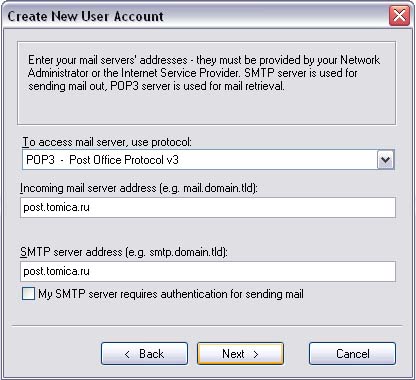
Первое поле (если оно у Вас есть) изменять не нужно. Там должно быть указано POP3 - Post Office Protocol v3
Жмем кнопку Далее(NEXT).
5) Здесь нужно указать имя пользователя и пароль на почтовый сервер:
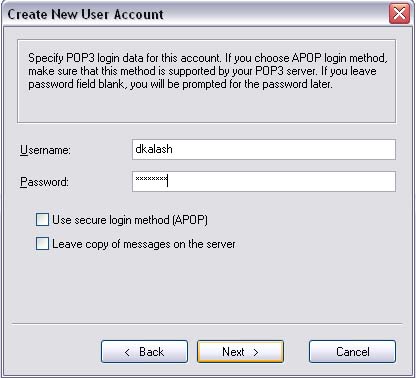
Жмем кнопку Далее(NEXT).
На следущем шаге жмем Готово(FINISH), ничего попутно не меняя.
Результат:
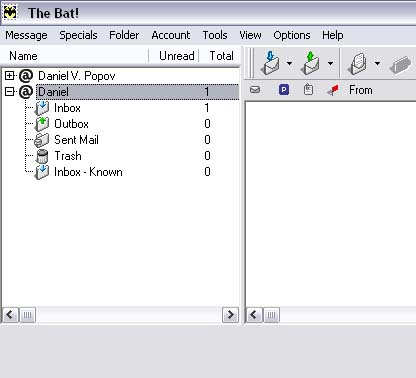
Daniel - только что созданный почтовый ящик. Daniel V. Popov - другой почтовый ящик, настроенный ранее.